android auto CITROEN BERLINGO VAN 2019 Kasutusjuhend (in Estonian)
[x] Cancel search | Manufacturer: CITROEN, Model Year: 2019, Model line: BERLINGO VAN, Model: CITROEN BERLINGO VAN 2019Pages: 320, PDF Size: 8.98 MB
Page 67 of 320
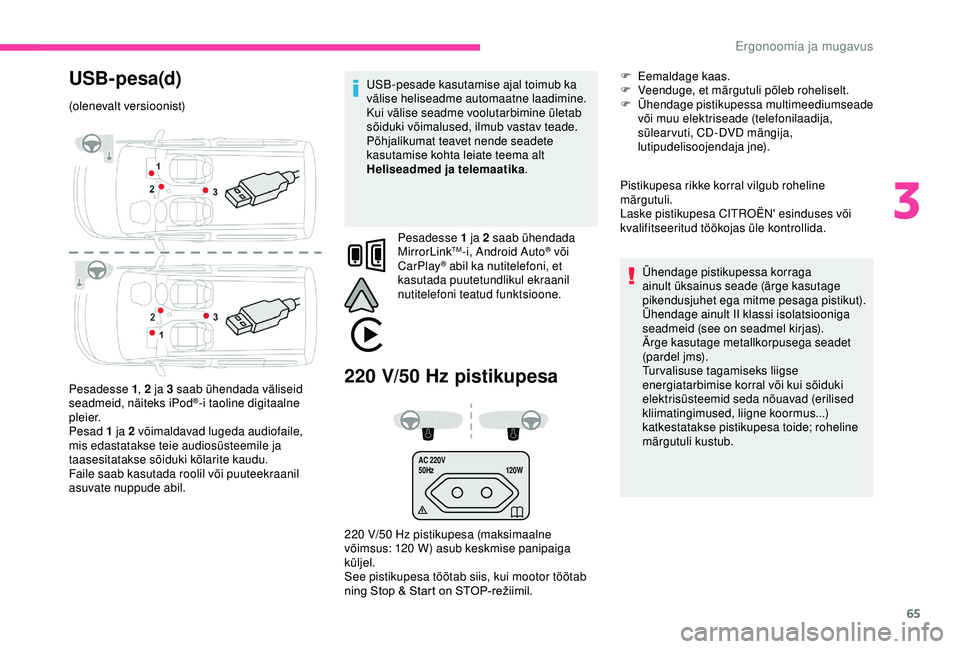
65
AC 220V
50Hz120W
USB- pesa(d)
(olenevalt versioonist)
Pesadesse 1, 2 ja 3 saab ühendada väliseid
seadmeid, näiteks iPod
®-i taoline digitaalne
pleier.
Pesad 1 ja 2 võimaldavad lugeda audiofaile,
mis edastatakse teie audiosüsteemile ja
taasesitatakse sõiduki kõlarite kaudu.
Faile saab kasutada roolil või puuteekraanil
asuvate nuppude abil.
220 V/50 Hz pistikupesa
220 V/50 Hz pistikupesa (maksimaalne
v õimsus: 120 W) asub keskmise panipaiga
küljel.
See pistikupesa töötab siis, kui mootor töötab
ning
Stop & Start on STOP-režiimil.
USB-pesade kasutamise ajal toimub ka
välise heliseadme automaatne laadimine.
Kui välise seadme voolutarbimine ületab
sõiduki võimalused, ilmub vastav teade.
Põhjalikumat teavet nende seadete
kasutamise kohta leiate teema alt
Heliseadmed ja telemaatika
.
Pesadesse 1 ja 2 saab ühendada
MirrorLink
TM-i, Android Auto® või
CarPlay® abil ka nutitelefoni, et
kasutada puutetundlikul ekraanil
nutitelefoni teatud funktsioone. F
E
emaldage kaas.
F
V
eenduge, et märgutuli põleb roheliselt.
F
Ü
hendage pistikupessa multimeediumseade
või muu elektriseade (telefonilaadija,
sülear vuti, CD-DVD mängija,
lutipudelisoojendaja jne).
Pistikupesa rikke korral vilgub roheline
märgutuli.
Laske pistikupesa CITROËN' esinduses või
kvalifitseeritud töökojas üle kontrollida.
Ühendage pistikupessa korraga
ainult üksainus seade (ärge kasutage
pikendusjuhet ega mitme pesaga pistikut).
Ühendage ainult II klassi isolatsiooniga
seadmeid (see on seadmel kirjas).
Ärge kasutage metallkorpusega seadet
(pardel jms).
Turvalisuse tagamiseks liigse
energiatarbimise korral või kui sõiduki
elektrisüsteemid seda nõuavad (erilised
kliimatingimused, liigne koormus...)
katkestatakse pistikupesa toide; roheline
märgutuli kustub.
3
Ergonoomia ja mugavus
Page 250 of 320
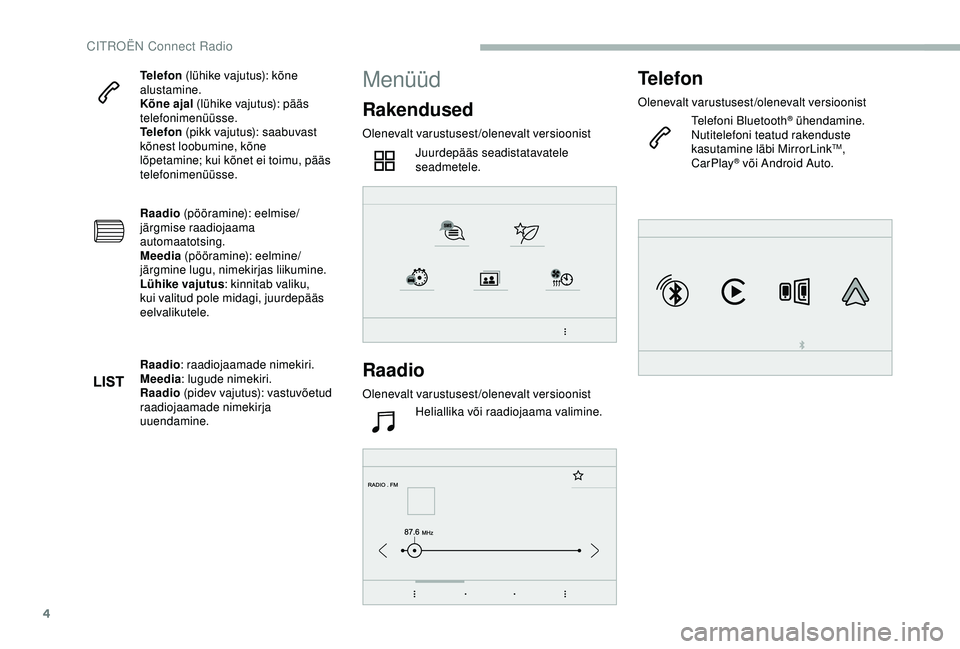
4
Telefon (lühike vajutus): kõne
alustamine.
Kõne ajal (lühike vajutus): pääs
telefonimenüüsse.
Telefon (pikk vajutus): saabuvast
kõnest loobumine, kõne
lõpetamine; kui kõnet ei toimu, pääs
telefonimenüüsse.
Raadio (pööramine): eelmise/
järgmise raadiojaama
automaatotsing.
Meedia (pööramine): eelmine/
järgmine lugu, nimekirjas liikumine.
Lühike vajutus : kinnitab valiku,
kui valitud pole midagi, juurdepääs
eelvalikutele.
Raadio : raadiojaamade nimekiri.
Meedia : lugude nimekiri.
Raadio (pidev vajutus): vastuvõetud
raadiojaamade nimekirja
uuendamine.Menüüd
Rakendused
Olenevalt varustusest/olenevalt versioonist
Juurdepääs seadistatavatele
seadmetele.
Raadio
Olenevalt varustusest/olenevalt versioonistHeliallika või raadiojaama valimine.
Telefon
Olenevalt varustusest/olenevalt versioonist
Telefoni Bluetooth® ühendamine.
Nutitelefoni teatud rakenduste
kasutamine läbi MirrorLink
TM,
CarPlay® või Android Auto.
CITROËN Connect Radio
Page 251 of 320
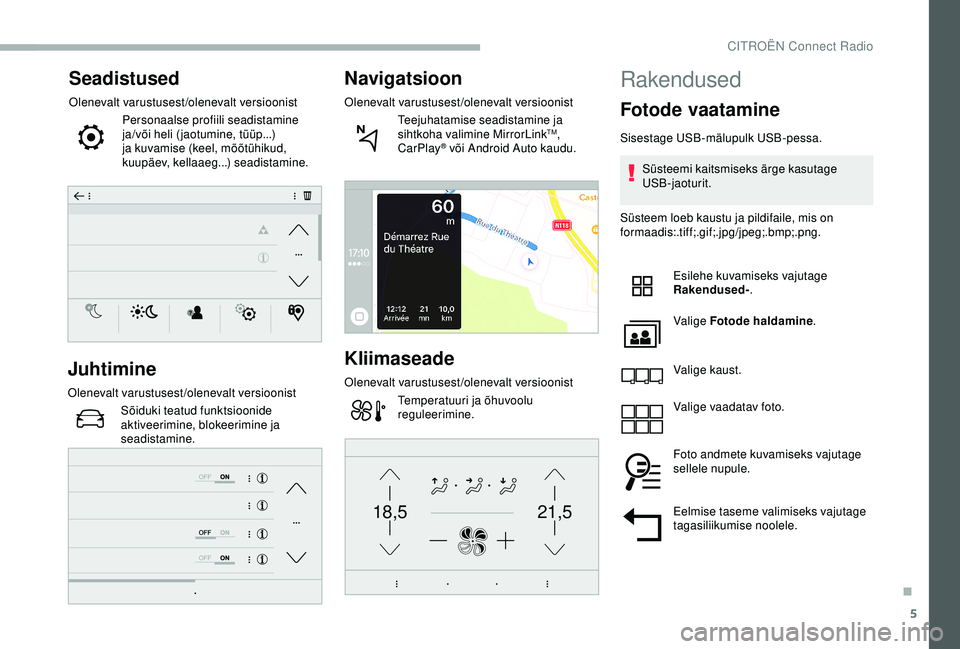
5
21,518,5
Seadistused
Olenevalt varustusest/olenevalt versioonistPersonaalse profiili seadistamine
ja/või heli (jaotumine, tüüp...)
ja kuvamise (keel, mõõtühikud,
kuupäev, kellaaeg...) seadistamine.
Juhtimine
Olenevalt varustusest/olenevalt versioonistSõiduki teatud funktsioonide
aktiveerimine, blokeerimine ja
seadistamine.
Navigatsioon
Olenevalt varustusest/olenevalt versioonistTeejuhatamise seadistamine ja
sihtkoha valimine MirrorLink
TM,
CarPlay® või Android Auto kaudu.
Kliimaseade
Olenevalt varustusest/olenevalt versioonist
Temperatuuri ja õhuvoolu
reguleerimine.
Rakendused
Fotode vaatamine
Sisestage USB-mälupulk USB-pessa.
Süsteemi kaitsmiseks ärge kasutage
USB-jaoturit.
Süsteem loeb kaustu ja pildifaile, mis on
formaadis:.tif f;.gif;.jpg/jpeg;.bmp;.png.
Esilehe kuvamiseks vajutage
Rakendused- .
Valige Fotode haldamine .
Valige kaust.
Valige vaadatav foto.
Foto andmete kuvamiseks vajutage
sellele nupule.
Eelmise taseme valimiseks vajutage
tagasiliikumise noolele.
.
CITROËN Connect Radio
Page 256 of 320
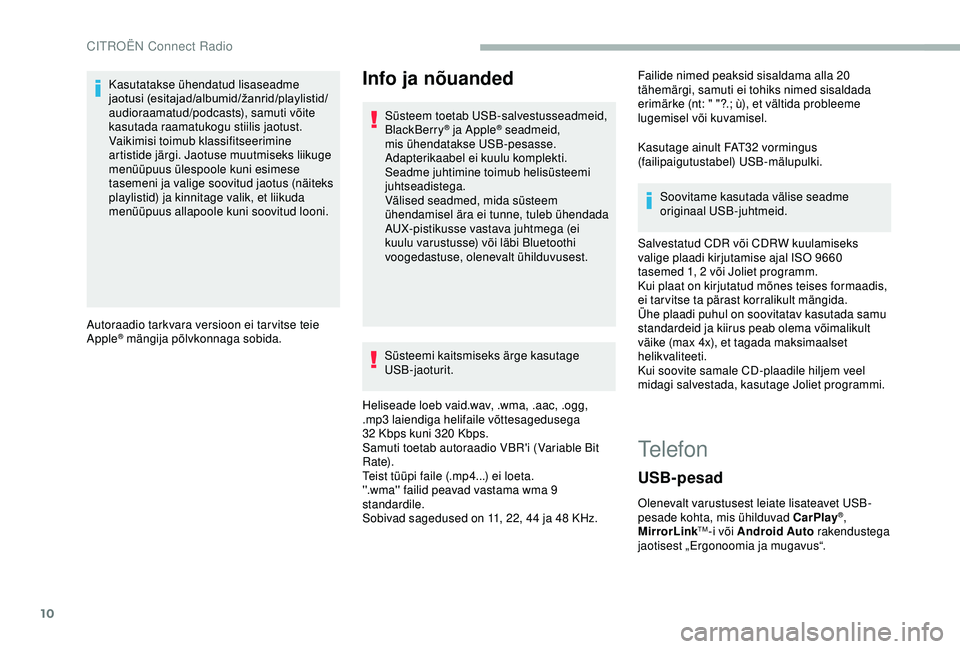
10
Kasutatakse ühendatud lisaseadme
jaotusi (esitajad/albumid/žanrid/playlistid/
audioraamatud/podcasts), samuti võite
kasutada raamatukogu stiilis jaotust.
Vaikimisi toimub klassifitseerimine
artistide järgi. Jaotuse muutmiseks liikuge
menüüpuus ülespoole kuni esimese
tasemeni ja valige soovitud jaotus (näiteks
playlistid) ja kinnitage valik, et liikuda
menüüpuus allapoole kuni soovitud looni.
Autoraadio tarkvara versioon ei tar vitse teie
Apple
® mängija põlvkonnaga sobida.
Info ja nõuanded
Süsteem toetab USB-salvestusseadmeid,
BlackBerry® ja Apple® seadmeid,
mis ühendatakse USB-pesasse.
Adapterikaabel ei kuulu komplekti.
Seadme juhtimine toimub helisüsteemi
juhtseadistega.
Välised seadmed, mida süsteem
ühendamisel ära ei tunne, tuleb ühendada
AUX-pistikusse vastava juhtmega (ei
kuulu varustusse) või läbi Bluetoothi
voogedastuse, olenevalt ühilduvusest.
Süsteemi kaitsmiseks ärge kasutage
USB-jaoturit.
Heliseade loeb vaid.wav, .wma, .aac, .ogg,
.mp3 laiendiga helifaile võttesagedusega
32
Kbps kuni 320
Kbps.
Samuti toetab autoraadio VBR'i (Variable Bit
Rate).
Teist tüüpi faile (.mp4...) ei loeta.
''.wma'' failid peavad vastama wma 9
standardile.
Sobivad sagedused on 11, 22, 44 ja 48 KHz. Failide nimed peaksid sisaldama alla 20
tähemärgi, samuti ei tohiks nimed sisaldada
erimärke (nt: " "?.; ù), et vältida probleeme
lugemisel või kuvamisel.
Kasutage ainult FAT32 vormingus
(failipaigutustabel) USB-mälupulki.
Soovitame kasutada välise seadme
originaal USB-juhtmeid.
Salvestatud CDR või CDRW kuulamiseks
valige plaadi kirjutamise ajal ISO 9660
tasemed 1, 2 või Joliet programm.
Kui plaat on kirjutatud mõnes teises formaadis,
ei tarvitse ta pärast korralikult mängida.
Ühe plaadi puhul on soovitatav kasutada samu
standardeid ja kiirus peab olema võimalikult
väike (max 4x), et tagada maksimaalset
helikvaliteeti.
Kui soovite samale CD-plaadile hiljem veel
midagi salvestada, kasutage Joliet programmi.
Telefon
USB-pesad
Olenevalt varustusest leiate lisateavet USB-
pesade kohta, mis ühilduvad CarPlay®,
MirrorLinkTM-i või Android Auto rakendustega
jaotisest „Ergonoomia ja mugavus“.
CITROËN Connect Radio
Page 258 of 320
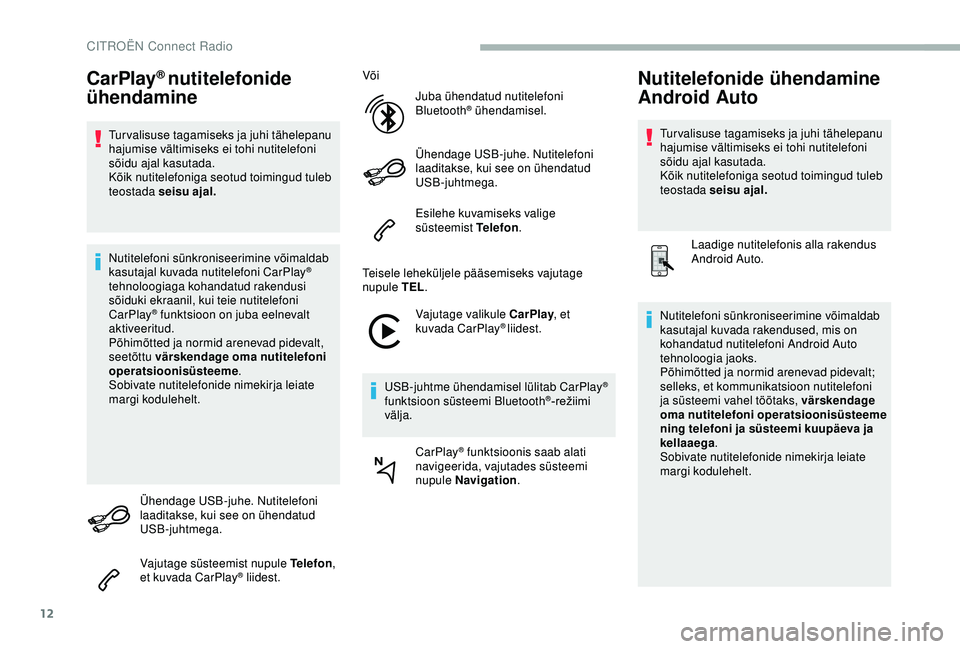
12
CarPlay® nutitelefonide
ühendamine
Turvalisuse tagamiseks ja juhi tähelepanu
hajumise vältimiseks ei tohi nutitelefoni
sõidu ajal kasutada.
Kõik nutitelefoniga seotud toimingud tuleb
teostada seisu ajal.
Nutitelefoni sünkroniseerimine võimaldab
kasutajal kuvada nutitelefoni CarPlay
®
tehnoloogiaga kohandatud rakendusi
sõiduki ekraanil, kui teie nutitelefoni
CarPlay
® funktsioon on juba eelnevalt
aktiveeritud.
Põhimõtted ja normid arenevad pidevalt,
seetõttu värskendage oma nutitelefoni
operatsioonisüsteeme .
Sobivate nutitelefonide nimekirja leiate
margi kodulehelt.
Ühendage USB-juhe. Nutitelefoni
laaditakse, kui see on ühendatud
USB-juhtmega.
Vajutage süsteemist nupule Telefon ,
et kuvada CarPlay
® liidest. Või
Juba ühendatud nutitelefoni
Bluetooth
® ühendamisel.
Ühendage USB-juhe. Nutitelefoni
laaditakse, kui see on ühendatud
USB-juhtmega.
Esilehe kuvamiseks valige
süsteemist Telefon .
Teisele leheküljele pääsemiseks vajutage
nupule TEL .
Vajutage valikule CarPlay , et
kuvada CarPlay
® liidest.
USB-juhtme ühendamisel lülitab CarPlay
®
funktsioon süsteemi Bluetooth®-režiimi vä
lja.
CarPlay
® funktsioonis saab alati
navigeerida, vajutades süsteemi
nupule Navigation .
Nutitelefonide ühendamine
Android Auto
Turvalisuse tagamiseks ja juhi tähelepanu
hajumise vältimiseks ei tohi nutitelefoni
sõidu ajal kasutada.
Kõik nutitelefoniga seotud toimingud tuleb
teostada seisu ajal.
Laadige nutitelefonis alla rakendus
Android Auto.
Nutitelefoni sünkroniseerimine võimaldab
kasutajal kuvada rakendused, mis on
kohandatud nutitelefoni Android Auto
tehnoloogia jaoks.
Põhimõtted ja normid arenevad pidevalt;
selleks, et kommunikatsioon nutitelefoni
ja süsteemi vahel töötaks, värskendage
oma nutitelefoni operatsioonisüsteeme
ning telefoni ja süsteemi kuupäeva ja
kellaaega .
Sobivate nutitelefonide nimekirja leiate
margi kodulehelt.
CITROËN Connect Radio
Page 259 of 320
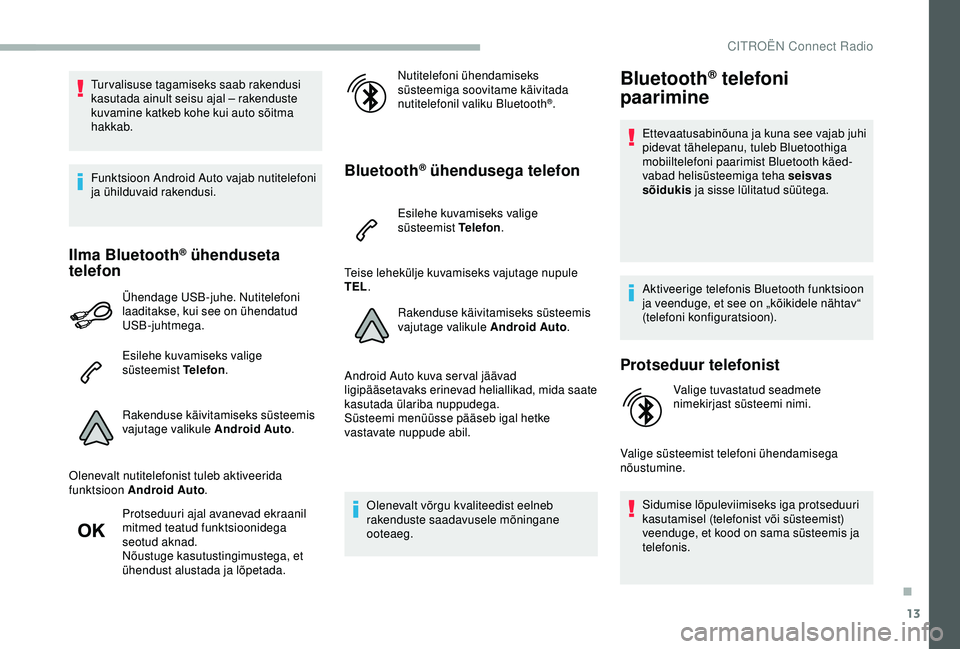
13
Turvalisuse tagamiseks saab rakendusi
kasutada ainult seisu ajal – rakenduste
kuvamine katkeb kohe kui auto sõitma
hakkab.
Funktsioon Android Auto vajab nutitelefoni
ja ühilduvaid rakendusi.
Ilma Bluetooth® ühenduseta
telefon
Ühendage USB-juhe. Nutitelefoni
laaditakse, kui see on ühendatud
USB-juhtmega.
Esilehe kuvamiseks valige
süsteemist Telefon .
Rakenduse käivitamiseks süsteemis
vajutage valikule Android Auto .
Olenevalt nutitelefonist tuleb aktiveerida
funktsioon Android Auto .
Protseduuri ajal avanevad ekraanil
mitmed teatud funktsioonidega
seotud aknad.
Nõustuge kasutustingimustega, et
ühendust alustada ja lõpetada. Nutitelefoni ühendamiseks
süsteemiga soovitame käivitada
nutitelefonil valiku Bluetooth
®.
Bluetooth® ühendusega telefon
Esilehe kuvamiseks valige
süsteemist Telefon
.
Teise lehekülje kuvamiseks vajutage nupule
TEL .
Rakenduse käivitamiseks süsteemis
vajutage valikule Android Auto .
Android Auto kuva ser val jäävad
ligipääsetavaks erinevad heliallikad, mida saate
kasutada ülariba nuppudega.
Süsteemi menüüsse pääseb igal hetke
vastavate nuppude abil.
Olenevalt võrgu kvaliteedist eelneb
rakenduste saadavusele mõningane
ooteaeg.
Bluetooth® telefoni
paarimine
Ettevaatusabinõuna ja kuna see vajab juhi
pidevat tähelepanu, tuleb Bluetoothiga
mobiiltelefoni paarimist Bluetooth käed-
vabad helisüsteemiga teha seisvas
sõidukis ja sisse lülitatud süütega.
Aktiveerige telefonis Bluetooth funktsioon
ja veenduge, et see on „kõikidele nähtav“
(telefoni konfiguratsioon).
Protseduur telefonist
Valige tuvastatud seadmete
nimekirjast süsteemi nimi.
Valige süsteemist telefoni ühendamisega
nõustumine. Sidumise lõpuleviimiseks iga protseduuri
kasutamisel (telefonist või süsteemist)
veenduge, et kood on sama süsteemis ja
telefonis.
.
CITROËN Connect Radio
Page 267 of 320
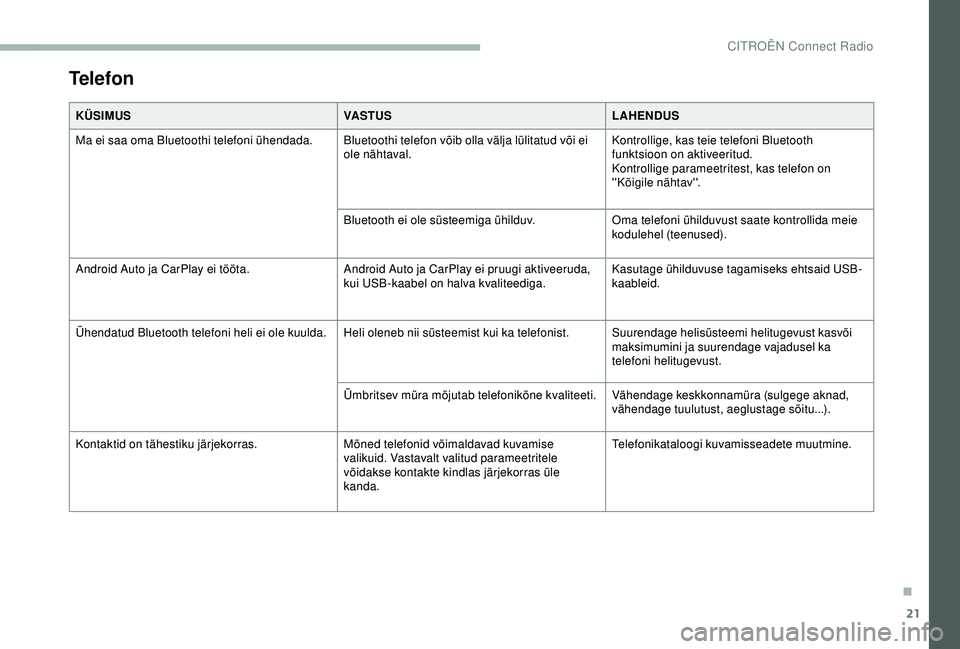
21
Telefon
KÜSIMUSVASTUSLAHENDUS
Ma ei saa oma Bluetoothi telefoni ühendada. Bluetoothi telefon võib olla välja lülitatud või ei ole nähtaval.Kontrollige, kas teie telefoni Bluetooth
funktsioon on aktiveeritud.
Kontrollige parameetritest, kas telefon on
''Kõigile nähtav''.
Bluetooth ei ole süsteemiga ühilduv. Oma telefoni ühilduvust saate kontrollida meie
kodulehel (teenused).
Android Auto ja CarPlay ei tööta. Android Auto ja CarPlay ei pruugi aktiveeruda,
kui USB-kaabel on halva kvaliteediga.Kasutage ühilduvuse tagamiseks ehtsaid USB-
kaableid.
Ühendatud Bluetooth telefoni heli ei ole kuulda. Heli oleneb nii süsteemist kui ka telefonist. Suurendage helisüsteemi helitugevust kasvõi
maksimumini ja suurendage vajadusel ka
telefoni helitugevust.
Ümbritsev müra mõjutab telefonikõne kvaliteeti. Vähendage keskkonnamüra (sulgege aknad, vähendage tuulutust, aeglustage sõitu...).
Kontaktid on tähestiku järjekorras. Mõned telefonid võimaldavad kuvamise
valikuid. Vastavalt valitud parameetritele
võidakse kontakte kindlas järjekorras üle
kanda.Telefonikataloogi kuvamisseadete muutmine.
.
CITROËN Connect Radio
Page 272 of 320
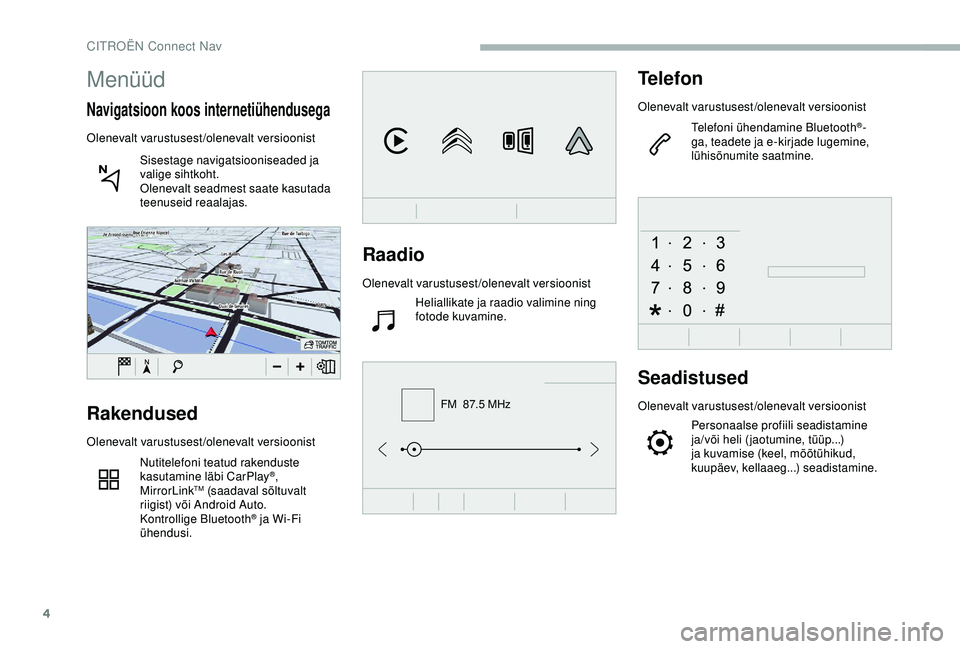
4
FM 87.5 MHz
Raadio
Olenevalt varustusest/olenevalt versioonistHeliallikate ja raadio valimine ning
fotode kuvamine.
Telefon
Olenevalt varustusest/olenevalt versioonist
Telefoni ühendamine Bluetooth
®-
ga, teadete ja e-kirjade lugemine,
lühisõnumite saatmine.
Seadistused
Olenevalt varustusest/olenevalt versioonist
Personaalse profiili seadistamine
ja/või heli (jaotumine, tüüp...)
ja kuvamise (keel, mõõtühikud,
kuupäev, kellaaeg...) seadistamine.Rakendused
Olenevalt varustusest/olenevalt versioonist
Nutitelefoni teatud rakenduste
kasutamine läbi CarPlay
®,
MirrorLinkTM (saadaval sõltuvalt
riigist) või Android Auto.
Kontrollige Bluetooth
® ja Wi-Fi
ühendusi.
Menüüd
Navigatsioon koos internetiühendusega
Olenevalt varustusest/olenevalt versioonist
Sisestage navigatsiooniseaded ja
valige sihtkoht.
Olenevalt seadmest saate kasutada
teenuseid reaalajas.
CITROËN Connect Nav
Page 286 of 320
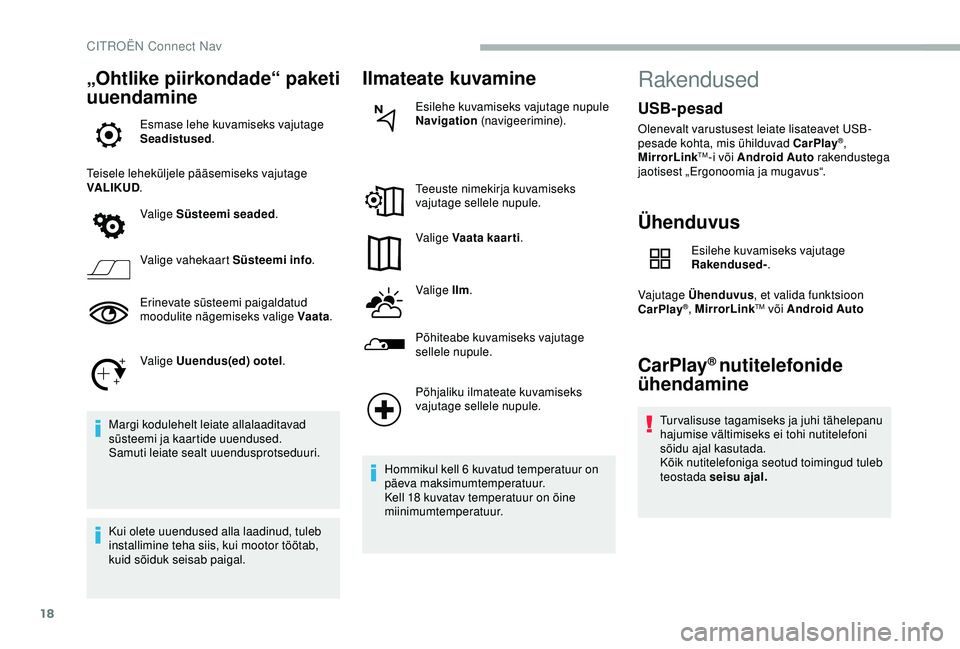
18
„Ohtlike piirkondade“ paketi
uuendamine
Esmase lehe kuvamiseks vajutage
Seadistused.
Teisele leheküljele pääsemiseks vajutage
VALIKUD .
Valige Süsteemi seaded .
Valige vahekaart Süsteemi info .
Erinevate süsteemi paigaldatud
moodulite nägemiseks valige Vaata .
Valige Uuendus(ed) ootel .
Margi kodulehelt leiate allalaaditavad
süsteemi ja kaartide uuendused.
Samuti leiate sealt uuendusprotseduuri.
Kui olete uuendused alla laadinud, tuleb
installimine teha siis, kui mootor töötab,
kuid sõiduk seisab paigal.
Ilmateate kuvamine
Esilehe kuvamiseks vajutage nupule
Navigation (navigeerimine).
Teeuste nimekirja kuvamiseks
vajutage sellele nupule.
Valige Vaata kaarti .
Valige Ilm .
Põhiteabe kuvamiseks vajutage
sellele nupule.
Põhjaliku ilmateate kuvamiseks
vajutage sellele nupule.
Hommikul kell 6 kuvatud temperatuur on
päeva maksimumtemperatuur.
Kell 18 kuvatav temperatuur on öine
miinimumtemperatuur.
Rakendused
Ühenduvus
Esilehe kuvamiseks vajutage
Rakendused- .
Vajutage Ühenduvus , et valida funktsioon
CarPlay
®, MirrorLinkTM või Android Auto
CarPlay® nutitelefonide
ühendamine
Turvalisuse tagamiseks ja juhi tähelepanu
hajumise vältimiseks ei tohi nutitelefoni
sõidu ajal kasutada.
Kõik nutitelefoniga seotud toimingud tuleb
teostada seisu ajal.
USB-pesad
Olenevalt varustusest leiate lisateavet USB-
pesade kohta, mis ühilduvad CarPlay®,
MirrorLinkTM-i või Android Auto rakendustega
jaotisest „Ergonoomia ja mugavus“.
CITROËN Connect Nav
Page 288 of 320
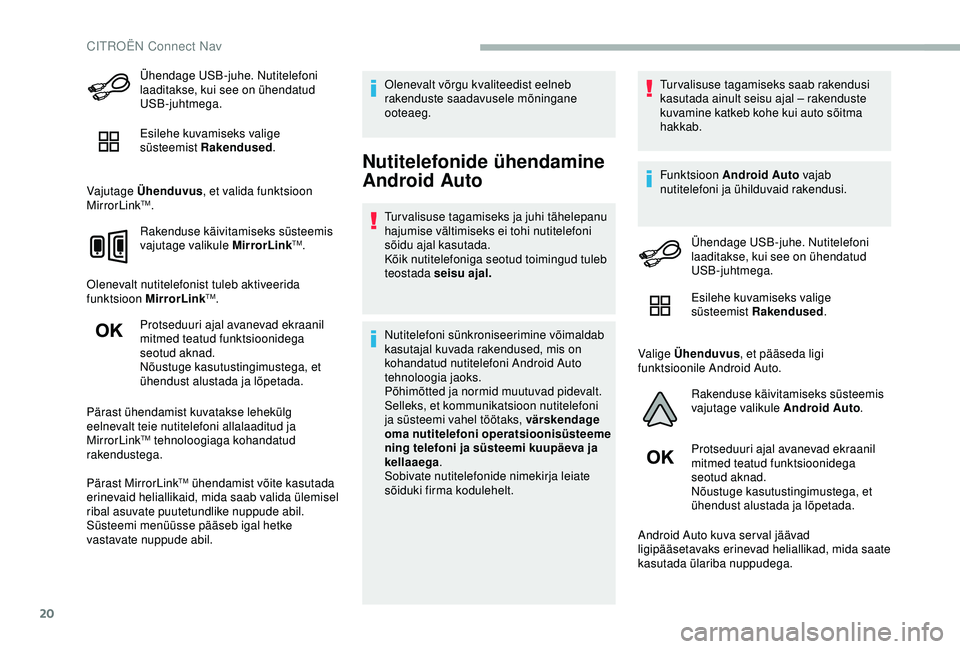
20
Ühendage USB-juhe. Nutitelefoni
laaditakse, kui see on ühendatud
USB-juhtmega.
Esilehe kuvamiseks valige
süsteemist Rakendused.
Vajutage Ühenduvus , et valida funktsioon
MirrorLink
TM.
Rakenduse käivitamiseks süsteemis
vajutage valikule MirrorLink
TM.
Olenevalt nutitelefonist tuleb aktiveerida
funktsioon MirrorLink
TM.
Protseduuri ajal avanevad ekraanil
mitmed teatud funktsioonidega
seotud aknad.
Nõustuge kasutustingimustega, et
ühendust alustada ja lõpetada.
Pärast ühendamist kuvatakse lehekülg
eelnevalt teie nutitelefoni allalaaditud ja
MirrorLink
TM tehnoloogiaga kohandatud
rakendustega.
Pärast MirrorLink
TM ühendamist võite kasutada
erinevaid heliallikaid, mida saab valida ülemisel
ribal asuvate puutetundlike nuppude abil.
Süsteemi menüüsse pääseb igal hetke
vastavate nuppude abil. Olenevalt võrgu kvaliteedist eelneb
rakenduste saadavusele mõningane
ooteaeg.
Nutitelefonide ühendamine
Android Auto
Turvalisuse tagamiseks ja juhi tähelepanu
hajumise vältimiseks ei tohi nutitelefoni
sõidu ajal kasutada.
Kõik nutitelefoniga seotud toimingud tuleb
teostada seisu ajal.
Nutitelefoni sünkroniseerimine võimaldab
kasutajal kuvada rakendused, mis on
kohandatud nutitelefoni Android Auto
tehnoloogia jaoks.
Põhimõtted ja normid muutuvad pidevalt.
Selleks, et kommunikatsioon nutitelefoni
ja süsteemi vahel töötaks, värskendage
oma nutitelefoni operatsioonisüsteeme
ning telefoni ja süsteemi kuupäeva ja
kellaaega
.
Sobivate nutitelefonide nimekirja leiate
sõiduki firma kodulehelt. Turvalisuse tagamiseks saab rakendusi
kasutada ainult seisu ajal – rakenduste
kuvamine katkeb kohe kui auto sõitma
hakkab.
Funktsioon Android Auto
vajab
nutitelefoni ja ühilduvaid rakendusi.
Ühendage USB-juhe. Nutitelefoni
laaditakse, kui see on ühendatud
USB-juhtmega.
Esilehe kuvamiseks valige
süsteemist Rakendused .
Valige Ühenduvus , et pääseda ligi
funktsioonile Android Auto.
Rakenduse käivitamiseks süsteemis
vajutage valikule Android Auto .
Protseduuri ajal avanevad ekraanil
mitmed teatud funktsioonidega
seotud aknad.
Nõustuge kasutustingimustega, et
ühendust alustada ja lõpetada.
Android Auto kuva ser val jäävad
ligipääsetavaks erinevad heliallikad, mida saate
kasutada ülariba nuppudega.
CITROËN Connect Nav